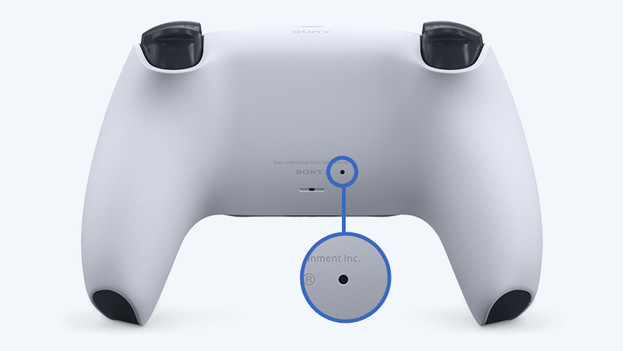Suggerimenti
Passaggi per risolvere il problema "Drift" sul controller DualSense PS5
Pubblicità
Nonostante le caratteristiche innovative del nuovo controller DualSense per PS5, molti stanno iniziando a riscontrare il problema del "Drift" con il controller.
Questo problema ha iniziato a manifestarsi proprio all'inizio dell'utilizzo del dispositivo e della console, mentre molti utenti se ne lamentano molto. D'altro canto, Sony continua a tacere su questo punto, nonostante abbia dato la possibilità di riparare o addirittura sostituire il prodotto tramite centri di riparazione ufficiali e approvati in alcune regioni.
Qual è il problema con il "drift" del controller DualSense della PS5?
Il drifting è uno dei problemi di fabbricazione che possono presentarsi nelle unità di controllo e causare movimenti ingiustificati del personaggio attraverso un guasto tecnico nel joystick che invia un segnale al personaggio controllato di muoversi lentamente in una direzione senza un comando effettivo che provochi tale movimento.
Il problema non riguardava solo la console PS5: diverse segnalazioni indicavano che il problema si verificava anche con il joystick del dispositivo Nintendo Switch, mentre altre segnalazioni riguardavano anche la console Xbox Professional.
In questo articolo tutorial ti forniremo alcuni suggerimenti e passaggi che possono aiutarti a risolvere il problema del "drift" sul controller DualSense di PS5.
Configurazione della zona morta
Questa funzionalità è disponibile solo per alcuni giochi, non per tutti, in particolar modo per quelli che supportano la modalità multigiocatore su Internet. L'idea è di azzerare la zona morta che non risponde quando si muove il joystick.

Aumentando la zona morta, se si riscontra un leggero problema di slittamento, questo verrà risolto. Questo passaggio ha dimostrato la sua efficacia in diversi giochi, in particolare nel gioco Call of Duty, che offre la possibilità di definire la zona morta, come si può vedere nell'immagine qui sopra.
Pulizia del controller DualSense PS5
Questo passaggio ha rappresentato anche una soluzione per molti utenti che hanno riscontrato il problema del cursore "Drift" sul controller DualSense di PS5.
Quando si gioca per lunghe ore al giorno, le mani iniziano a sudare e, a causa della polvere e dei residui di cibo rimasti attaccati alla mano o alla console, questi si depositano all'interno dell'unità. Uno dei posti più comuni in cui si accumula questa sporcizia è la base della leva dello sterzo, che causa il problema dello slittamento.

È possibile utilizzare uno spray speciale, disponibile nei negozi e negli uffici, utilizzato per pulire i dispositivi elettronici. Ma bisogna fare attenzione quando lo si utilizza, soprattutto perché potrebbe essere necessario aprire la console per raggiungere l'area da pulire.
Trascina e muovi il joystick
In alcuni giochi potresti essere costretto a usare il joystick sempre in determinate direzioni fisse. Ciò può causare il problema dello scivolamento "Drift" sul controller DualSense di PS5, che solitamente avviene nella stessa direzione utilizzata in questi giochi.

In questo caso, bisogna adottare una misura importante che può rappresentare una soluzione a questo problema temporaneo: tirare il joystick verso l'alto fino a sentire o percepire un suono, quindi spostarlo in altre direzioni e ruotarlo continuamente per un po' di tempo. , quindi riportarlo nella posizione normale premendolo verso il basso.
Questo passaggio serve a ricentrare i joystick e si è rivelato efficace per alcuni utenti che hanno riscontrato problemi di scivolamento.
Reimposta e inizializza il controller DualSense di PS5
Se i passaggi precedenti non hanno risolto il problema "Drift" sul controller PS5 DualSense, dovresti eseguire questo passaggio, ovvero reimpostare l'unità utilizzando uno spillo di carta e premendo il pulsante di reset sul retro dell'unità.
Per prima cosa bisogna assicurarsi che la console sia completamente spenta, quindi premere il pulsante per 5 secondi prima di rilasciare il perno. Una volta completato il processo, prova la console e verifica se la diapositiva è ancora presente o è scomparsa.
Se il passaggio precedente non funziona, dovresti passare al secondo passaggio, che consiste nel ripristinare la connessione con il dispositivo PS5 configurando il Bluetooth tramite i seguenti passaggi:
Vai a Impostazioni> accessori> generalmente> Disattivare il Bluetooth. Per questa operazione avrai bisogno del tuo cavo USB. Ora assicurati che il controller DualSense e la PS5 siano aggiornati all'ultima versione.
Per verificare se la tua console è aggiornata all'ultima versione, vai su Impostazioni> accessori> telecomando (generale)> Software del controller wireless DualSense. La console dovrebbe aggiornarsi automaticamente quando accedi a questo menu, ma puoi anche abilitare l'aggiornamento manualmente andando su Impostazioni > Sistema > Software di sistema > Aggiornamento software di sistema e Impostazioni > Aggiornamento software di sistema.
La soluzione radicale al problema del "drift" del controller DualSense di PS5... Restituisci il controller a Sony
Se la tua console è ancora in garanzia, puoi recarti presso la filiale Sony o PlayStation più vicina e richiederne la sostituzione con una nuova.